Web Sitenize Discord Widget'ı Nasıl Eklenir?
Yayınlanan: 2021-06-03Discord platformu, çevrimiçi olarak birlikte bir topluluk oluşturmak için mükemmeldir, ancak üyelerinizin platformu kullanmak için Discord'u açmasını gerektirir - yoksa öyle mi? Discord widget'ları sayesinde, Discord'u kendi sitenize yerleştirebilir, kullanıcıların Discord sunucunuzda kimlerin çevrimiçi olduğunu görmelerine, doğrudan mesaj göndermelerine ve daha pek çok şeye olanak sağlayabilirsiniz.
Sitenize bir Discord sunucu widget'ı eklemenin birkaç yolu vardır. En kolay yol Discord'un kendi widget sistemini kullanmaktır, ancak bu oldukça basittir. Daha gelişmiş bir şeye ihtiyacınız varsa, WidgetBot gibi bir üçüncü taraf alternatifine bakmanız gerekebilir. Web sitenize bir Discord widget'ı eklemek için bilmeniz gerekenler burada.
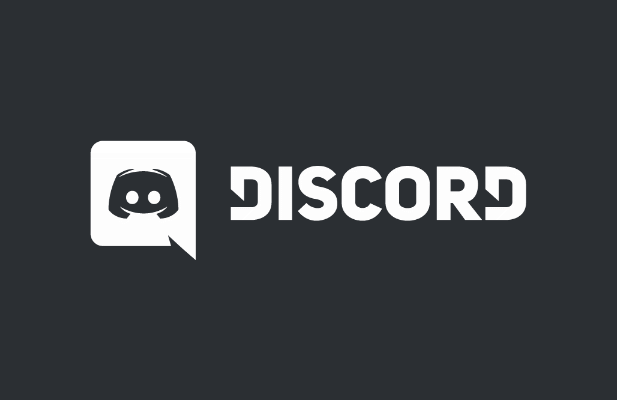
Discord Widget Nedir ve Nasıl Kullanılabilir?
Discord widget'ı, bir web sitesindeki sayfalara entegre edebileceğiniz Discord istemcisinin yerleşik bir sürümüdür. Kullandığınız widget'ın türüne bağlı olarak, bu, üyelerinizi ve kanal listenizi gösterebilir, yeni kullanıcılara hızlı bir davet bağlantısı sağlayabilir ve kullanıcıların Discord web sitesini ziyaret etmeden veya istemciyi kullanmadan doğrudan sohbet etmesine izin verebilir.
Yerleşik pencere öğesi, sunucunuz için bir reklam aracıdır ve siteniz aracılığıyla üyelerinizi göstermenize ve yeni üyeler kazanmanıza olanak tanır. Ancak, entegre davet bağlantısını kullanarak sunucuya katılmak dışında mesaj göndermenize veya sunucuyla etkileşim kurmanıza izin vermez.
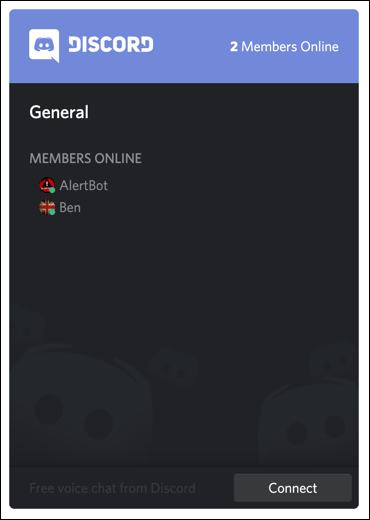
Daha gelişmiş bir pencere öğesi kullanmak istiyorsanız, WidgetBot adlı üçüncü taraf bir alternatif kullanabilirsiniz. WidgetBot, neredeyse tamamen Discord istemcisine benziyor ve kullanıcıların oturum açmasına, mesaj göndermesine, kanallar arasında geçiş yapmasına ve Discord'un sunduğu her şeyi kullanmasına izin veriyor - tümü sitenizdeki yerleşik bir widget içinde.
WidgetBot'un kurulum süreci biraz daha karmaşık olsa da kullanıcılara Discord'un kendi widget sisteminden daha işlevsel bir alternatif sunuyor. Her iki pencere öğesi türü de sunucu sahiplerinin sunucularının yeni kullanıcılara hızlı bir şekilde reklamını yapmalarına olanak tanır, ancak bu onu benzer pazarlama özellikleri sunmayan Slack'ten daha iyi bir alternatif haline getirir.
Standart Discord Sunucu Widget'ını Gömme
Web sitenize standart bir Discord sunucu widget'ı eklemenin iki aşaması vardır. Önce widget'ı etkinleştirmeniz, ardından web sitenize yerleştirmek için Discord'un sunucu ayarlarından otomatik olarak oluşturulan HTML kodunu kopyalamanız gerekir.
- Başlamak için Discord web sitesini veya masaüstü istemcisini açın ve oturum açın, ardından soldaki sunucu simgelerinden sunucunuzu seçin. Kanal listesinin en üstünde sunucu adınızı seçin, ardından açılır menüden Sunucu Ayarları'nı seçin.
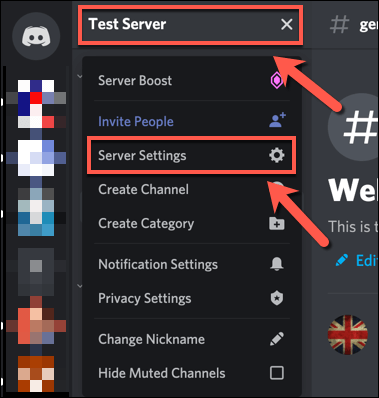
- Discord ayarları menüsünde Widget'ı seçin. Widget'ı sunucunuzda etkinleştirmek için, Sunucu Widget'ını Etkinleştir kaydırıcısını seçerek Açık konumuna getirin (yeşil).
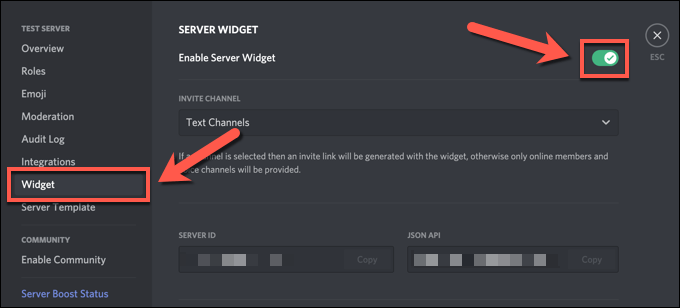
- Sunucunuz için sunucu widget'ı etkinleştirildiğinde, artık web sitenize yerleştirmek için gerekli HTML kodunu kopyalayabilirsiniz. Widget menüsünün en altına gidin, ardından Premade Widget kodu kutusunda Kopyala'yı seçin.
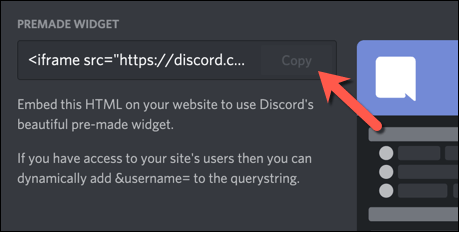
Hazır Discord widget'ını içeren kod parçasını kopyaladıktan sonra, onu web sitenizin koduna entegre edebilirsiniz. Widget, kullanıcıların aktif üye listesini görüntülemesine ve sunucunuza kaydolmasına olanak tanır. Ancak daha gelişmiş bir widget'a ihtiyacınız varsa WidgetBot'u kullanmanız gerekir.
WidgetBot Kullanarak Özel Discord Widget'ları Oluşturma
Discord'un widget'ı, sunucunuza daha gelişmiş bir davet bağlantısı eklemenin harika bir yoludur, ancak üye listenizi göstermekten başka pek bir şey sunmuyor. Discord istemcisinin (neredeyse) tamamen işlevsel bir sürümünü web sitenize entegre etmek istiyorsanız, bunu yapmak için WidgetBot'u kullanabilirsiniz.

WidgetBot, ihtiyaçlarınıza göre özelleştirebileceğiniz, tamamen yerleşik bir Discord sürümüdür. Boyut, işlevsellik, kanal desteği, misafir üyelikleri ve daha fazlası—hepsi yeni kullanıcılar getirmek ve Discord web sitesini ziyaret etmeye veya istemci uygulamasını kullanmaya gerek kalmadan onlarla doğrudan sohbet etmek için sitenizdeki bir WidgetBot widget'ında kullanılabilir.
Salt okunur kanallar ve özel widget temaları gibi bazı özellikler ücretli üyelik gerektirir. Ancak, temel özellikler (mesaj gönderme ve sunucuya doğrudan katılma dahil) ücretsiz olarak desteklenir.
Sunucunuza WidgetBot Ekleme
Başlamak için WidgetBot'un kendisini sunucunuza eklemeniz gerekir. WidgetBot, WidgetBot botunu sunucunuza ekleyerek çalışır, bu nedenle önce bunu yapmanız gerekir.
- WidgetBot davet bağlantısını açın ve devam etmek için Discord'a giriş yapın. Listeden sunucunuzu seçmeniz ve ardından devam etmek için Devam'ı seçmeniz gerekir.
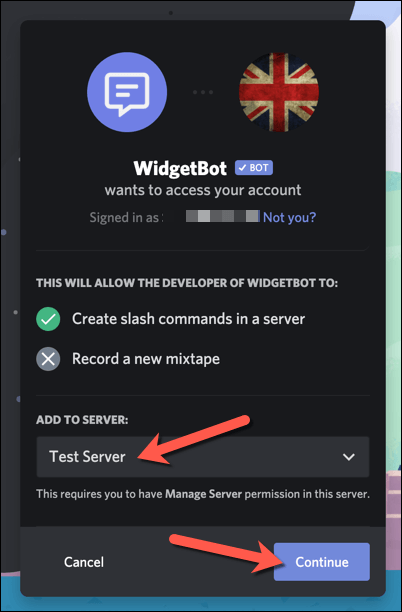
- Bir sonraki aşamada, WidgetBot'a hangi izinleri vermek istediğiniz sorulacak. Tüm onay kutularını etkin bırakın, ardından devam etmek için Yetkilendir'i seçin. Bu işlem tamamlandıktan sonra sunucunuza dönün.
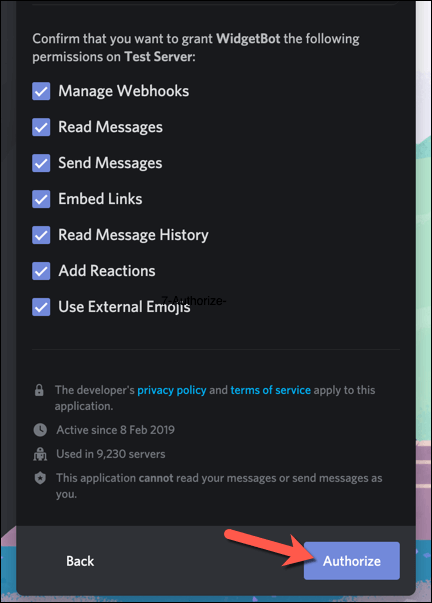
WidgetBot'u Web Sitenize Yerleştirme
WidgetBot sunucunuzda çalıştığında, web sitenize bir WidgetBot widget'ı eklemeye devam edebilirsiniz. Kullanabileceğiniz birkaç widget türü vardır, ancak temel bir widget eklemenin en basit yolu sunucunuzdaki ??crate komutunu kullanmaktır.
Bu, sağ alt köşede bir Discord sohbet simgesi oluşturarak web sayfalarınıza kolayca yerleştirebileceğiniz bir HTML kod parçacığı oluşturur. Bir kez basıldığında, bu, web kullanıcılarınız için küçük (ve tamamen işlevsel) bir Discord istemcisi açar.
- Başlamak için Discord web sitesini veya istemcisini açın ve soldaki listeden sunucunuzu seçin. Sunucunuzda WidgetBot botunu içeren uygun bir özel kanalda, mesaj kutusuna ??crate yazın ve mesajı gönderin.
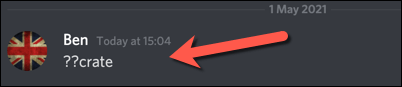
- Sunucunuza ??crate göndermek, botun gömebileceğiniz bir HTML kod parçacığını otomatik olarak oluşturmasına neden olur. Mesajdan kodu seçin, ardından > Kopyala'ya sağ tıklayın veya klavyenizde Ctrl + C'yi seçin.
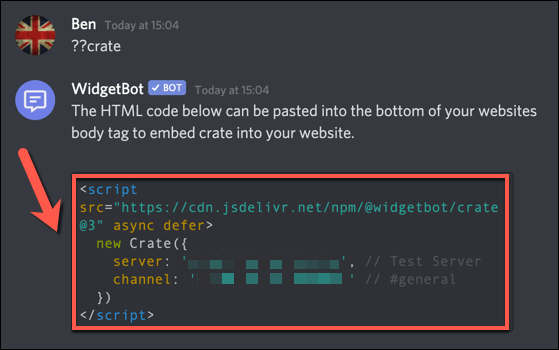
- Panonuza kopyalanan kodla, kodu web sitenizin HTML'sine yapıştırın ve yayınlayın. Kodun kendisi sağ altta bir Uyuşmazlık simgesi oluşturacaktır; doğrudan sunucunuza mesaj göndermek de dahil olmak üzere widget'ı görüntülemek ve onunla etkileşim kurmak için bunu seçin.
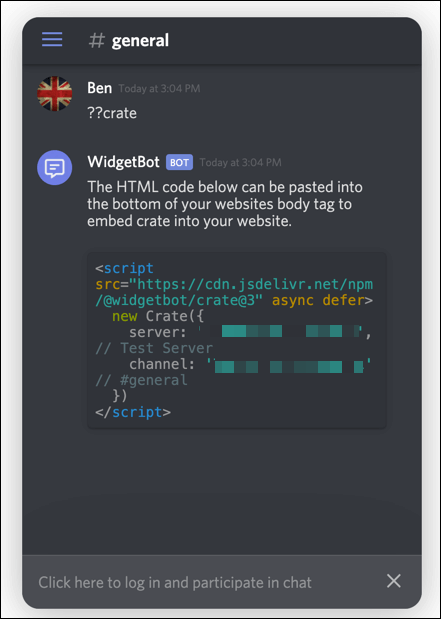
Farklı türde bir WidgetBot pencere aracı kullanmayı tercih ederseniz, WidgetBot belge web sitesini ziyaret ederek bunların nasıl oluşturulacağı ve web sitenize nasıl yerleştirileceği de dahil olmak üzere her bir pencere öğesi türü hakkında daha fazla bilgi edinebilirsiniz.
Discord Widget'larını Kullanmak
Bir Discord sunucu widget'ı, topluluğunuzu web sitenize gelen yeni ziyaretçilere tanıtmanın iyi bir yoludur ve size üyeliği artırmanın başka bir yolunu sunar. Sunucunuzu oluşturduktan sonra Discord'u nasıl etkili bir şekilde kullanacağınızı düşünebilirsiniz. Müzik botlarından moderasyona kadar işlevselliği artırmak için sunucunuza bot ekleyerek başlayabilirsiniz.
Ancak Discord ile sorun yaşıyorsanız, çözümler var. Örneğin, Discord ölümcül Javascript hatası gibi hatalar genellikle uygulamayı yeniden yükleyerek düzeltilebilirken, Discord bağlantı sorunları DNS ayarlarınızla ilgili bir soruna işaret edebilir. Hâlâ sorun yaşıyorsanız deneyebileceğiniz bir dizi Discord alternatifi de var.
